Jika anda seorang pemain PC, anda tahu bahawa tetapan grafik boleh membuat atau memecahkan pengalaman permainan anda. Dan jika anda sedang mencari tetapan AMD Radeon terbaik untuk permainan PC, anda telah datang ke tempat yang betul. Dalam artikel ini, kami akan menunjukkan kepada anda tetapan AMD Radeon yang optimum untuk permainan PC, supaya anda boleh memanfaatkan permainan anda sepenuhnya.
Mula-mula, mari kita lihat tiga perkara yang perlu anda pertimbangkan semasa melaraskan tetapan AMD Radeon anda: kualiti imej, prestasi dan penggunaan kuasa. Bergantung pada keutamaan anda, anda mungkin perlu mengorbankan satu untuk yang lain. Tetapi dengan tetapan yang betul, anda boleh mendapatkan yang terbaik daripada ketiga-tiganya.
Untuk kualiti imej, tetapan yang paling penting ialah penapis anti-aliasing. Tetapan ini melicinkan tepi bergerigi dalam permainan anda, menjadikannya kelihatan lebih realistik. Walau bagaimanapun, ia juga dikenakan kos: ia boleh mengurangkan kadar bingkai anda dengan ketara. Jadi, jika anda mencari kualiti imej yang terbaik, anda mungkin perlu menerima kadar bingkai yang lebih rendah.
Untuk prestasi, tetapan yang paling penting ialah resolusi. Lebih tinggi peleraian, lebih banyak butiran yang anda akan lihat dalam permainan anda. Tetapi ia juga memerlukan lebih banyak kuasa pemprosesan, jadi anda mungkin perlu menurunkan peleraian untuk mendapatkan kadar bingkai yang boleh dimainkan. Sweet spot biasanya sekitar 1080p, tetapi ia bergantung pada kad grafik anda.
Akhir sekali, untuk penggunaan kuasa, tetapan yang paling penting ialah kualiti grafik. Tetapan ini menentukan berapa banyak kuasa pemprosesan yang digunakan oleh kad grafik anda, dan oleh itu berapa banyak kuasa yang digunakan. Jika anda ingin menjimatkan kuasa, anda perlu menetapkan ini kepada Rendah atau Sederhana.
Jadi itu adalah tiga perkara yang perlu anda pertimbangkan semasa melaraskan tetapan AMD Radeon anda. Sekarang mari kita lihat tetapan khusus yang perlu anda laraskan untuk memanfaatkan permainan anda sepenuhnya.
AMD adalah salah satu syarikat pembuatan cip terbesar. Ia juga menyediakan perisian AMD Radeon yang membolehkan anda melaraskan tetapan GPU dan mengoptimumkan komputer anda. Dalam post ini kita akan lihat tetapan AMD Radeon terbaik untuk prestasi permainan yang lebih baik daripada komputer anda. Jadi, jika anda seorang pemain, mengubah suai beberapa pilihan yang dinyatakan di sini boleh membuat perbezaan yang besar.

pelayan tidak dijumpai virus
Tetapan AMD Radeon Terbaik untuk Permainan PC
Berikut ialah tetapan AMD Radeon terbaik untuk meningkatkan prestasi permainan:
- Penajaman Imej Radeon
- Gunakan FreeSync dan penyegerakan lanjutan
- Merakam ulang tayang segera
- Naik taraf permainan lama
- Kurangkan ketinggalan input
- Definisi Ultra Tinggi Maya
- Penskalaan integer
Mari kita bercakap secara terperinci tentang setiap daripada mereka.
1] Penajaman Imej Radeon
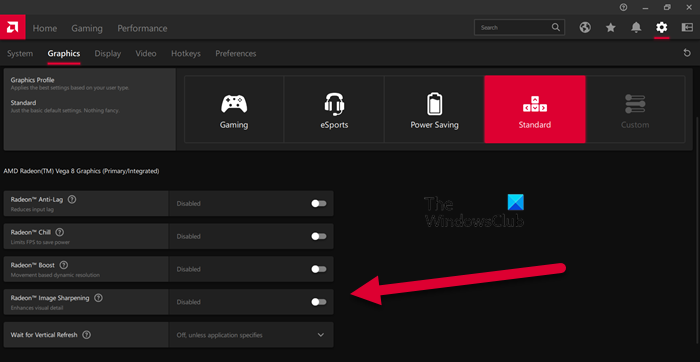
Radeon Image Sharpening menambah tahap ketajaman pada grafik anda tanpa meletakkan terlalu banyak tekanan pada GPU anda. Ciri ini amat berguna untuk pemain yang memerlukan kejelasan tambahan. Untuk membuat perubahan, anda perlu membuka aplikasi AMD Radeon dan kemudian pergi ke Tetapan > Grafik. Anda kemudian boleh memilih permainan yang ingin anda sesuaikan atau klik 'Global Graphics'. Akhir sekali, hidupkan suis untuk Penajaman Imej Radeon dan kemudian gunakan peluncur untuk menukar keamatannya. Harap ini membantu anda.
2] Gunakan FreeSync dan penyegerakan lanjutan
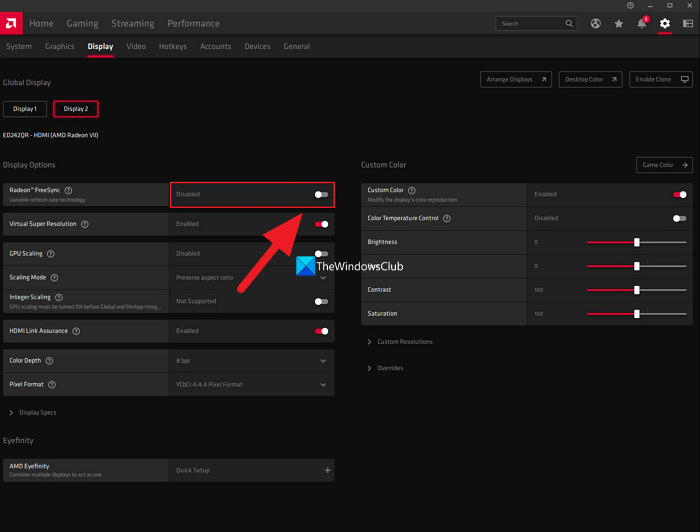
Jika anda mempunyai monitor yang didayakan FreeSync, tidak dihidupkan FreeSync dalam tetapan AMD Radeon anda kehilangan sesuatu. Jawapan FreeSync AMD kepada G-sync Nvidia membolehkan GPU menukar kadar penyegaran monitor secara dinamik agar sepadan dengan permainan yang anda mainkan.
Jika anda tidak mempunyai monitor yang didayakan FreeSync, dayakan penyegerakan lanjutan. Dengan penyegerakan lanjutan didayakan, anda akan mengalami lebih sedikit koyakan skrin berbanding Vsync. Walau bagaimanapun, tetapan ini tidak membenarkan anda menggunakan kadar bingkai dan ketinggalan input yang sama yang disediakan oleh Vsync.
Anda boleh mendapatkan FreeSync di Tetapan > Paparan dan penyegerakan lanjutan Tetapan > Grafik dan menggunakannya bersama-sama memastikan prestasi optimum.
3] Rakam Tayangan Semula Segera
Adalah mustahil untuk meramalkan bila anda akan mempunyai masa yang cukup layak untuk membual kepada rakan anda dalam permainan, seperti dengan membunuh sendiri skuad. Jadi untuk menyimpan detik-detik tersebut sebagai bukti, anda boleh menggunakan salah satu tetapan yang dipanggil Rakam Main Semula Segera.
Untuk mendayakan rakaman ulang tayang segera, pergi ke tetapan cog > Umum atau Tetapan > Rakaman . Anda juga boleh menetapkan tempoh serta menyimpan masa sebagai GIF. Tekan Ctrl + Shift + S untuk merakamnya dan Ctrl + Shift + R untuk memulakan dan menghentikan rakaman.
4] Naik taraf permainan lama
Peningkatan grafik boleh dilihat dalam cara permainan dibuat dalam beberapa tahun kebelakangan ini, namun perkara yang sama tidak boleh dikatakan untuk klasik lama seperti Mario Kart bros, Minecraft dan banyak lagi. Untuk menutup jurang dalam tetapan grafik, Radeon menawarkan ciri seperti anti-aliasing dan penapisan tekstur. Anda boleh mendayakan ciri untuk mempunyai tetapan grafik terbaik.
Untuk melakukan ini, pergi ke Permainan > Permainan dan pilih mana-mana permainan DX9. Sekarang pilih pilihan Advance, tetapkan Supersampling kepada Anti-aliasing, anti-aliasing kepada maksimum dan dayakan penapisan anisotropik.
5] Kurangkan ketinggalan input
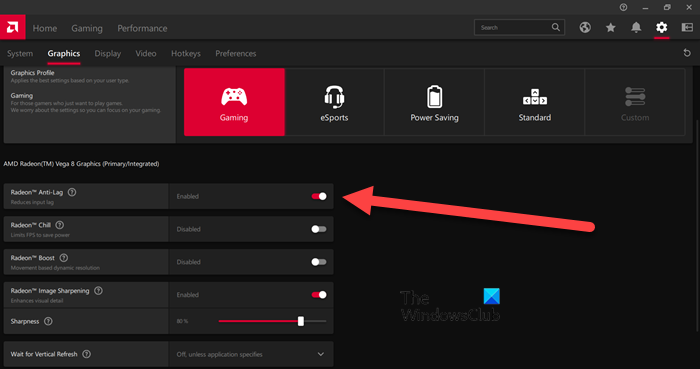
Jika anda mendayakan penyegerakan percuma atau monitor FPS tinggi, anda boleh melangkau tetapan ini. Walau bagaimanapun, jika anda mempunyai monitor biasa yang mengemas kini pada 60Hz sesaat, mendayakan Anti-lag boleh meminimumkan ketinggalan input.
Anda boleh menghidupkan Radeon Anti-Lag ciri dengan pergi ke Tetapan dan mengklik Grafik > Permainan. Walau bagaimanapun, gunakan ciri ini dengan bijak kerana ia diketahui menyebabkan masalah keserasian.
6] Definisi Ultra Tinggi Maya
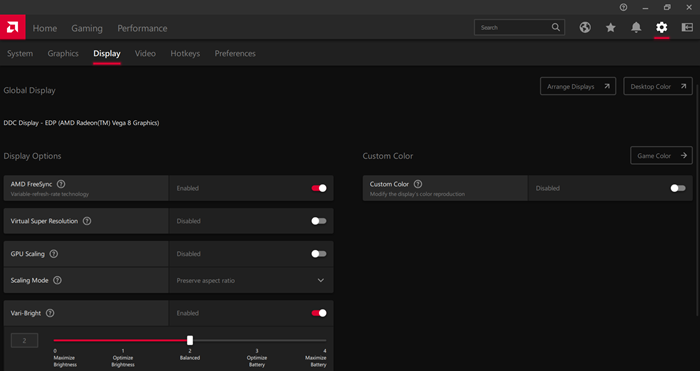
Siapa yang tidak mahu bermain permainan 4K pada komputer/monitor 1080p? Mendayakan Resolusi Super Maya akan memberikan anda hasil yang sama. Untuk mendayakannya, pergi ke Tetapan Radeon > Paparan > hidupkan togol 'Virtual Ultra High Resolution'.
Definisi Ultra Tinggi Maya menawarkan anda ciri yang sama seperti Super Sampling Anti Aliasing. Walau bagaimanapun, perlu diingat bahawa ini boleh memberi tekanan pada komputer anda, jadi hanya dayakan ciri ini jika anda mempunyai GPU yang berkuasa.
7] Penskalaan integer
Penskalaan integer ialah salah satu ciri terbaik Radeon. Ini membolehkan anda mempunyai kualiti imej yang lebih baik apabila menukar resolusinya. Ciri ini mendarab setiap piksel dengan integer, membolehkan anda bermain permainan resolusi rendah pada paparan resolusi tinggi.
Perkara terbaik tentang Penskalaan Integer ialah ia membolehkan anda menjalankan permainan anda pada 1080p pada paparan 4K. Imej akan mempunyai kejelasan dan kualiti yang sama seperti sebelumnya, tetapi anda akan dapat mencapai pengalaman permainan yang lancar dan meningkatkan prestasi keseluruhan. Untuk menyediakan atau mendayakan penskalaan integer, pergi ke Tetapan > Paparan.
Baca juga: Perisian AMD Radeon tidak akan dibuka pada Windows 11
Bagaimanakah saya boleh menambah baik grafik AMD Radeon saya?
Untuk meningkatkan prestasi Radeon dan mendapatkan ciri optimum, anda boleh melaraskan beberapa tetapan. Penajaman Imej Radeon, Anti-lag dan Penskalaan Integer ialah beberapa tetapan yang anda boleh dayakan untuk meningkatkan prestasi grafik. Untuk mengetahui lebih lanjut tentang ciri-ciri mereka, anda boleh membaca butiran di atas.
Bagaimana untuk mengoptimumkan komputer riba AMD untuk permainan?
AMD Radeon memberikan pemain pengalaman permainan terbaik dengan ciri yang membolehkan mereka menyesuaikan piksel imej, resolusi dan banyak lagi. Untuk mengoptimumkan komputer riba AMD anda untuk permainan, anda boleh mendayakan penapisan anisotropik, penapisan morfologi dan menetapkan kualiti penapisan tekstur kepada Standard. Anda juga harus menukar beberapa tetapan pada Optimize PC Windows anda untuk permainan.
Baca: Betulkan ralat pemasang AMD 195 pada Windows 11/10.














![Firefox tidak akan memuat turun atau menyimpan fail [Working Fix]](https://prankmike.com/img/firefox/B5/firefox-not-downloading-or-saving-files-working-fix-1.jpg)
